Docker数据存储
默认情况下,在运行中的容器里创建的文件,被保存在一个可写的容器层:
- 如果容器被删除了,则数据也没有了
- 这个可写的容器层是和特定的容器绑定的,也就是这些数据无法方便的和其它容器共享
Docker主要提供了两种方式做数据的持久化
- Data Volume, 由Docker管理,(/var/lib/docker/volumes/ Linux), 持久化数据的最好方式
- Bind Mount,由用户指定存储的数据具体mount在系统什么位置
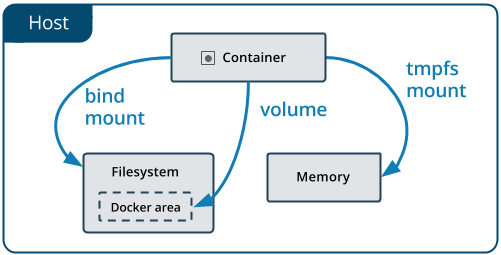
一、Data Volume
环境准备
准备一个Dockerfile 和一个 my-cron的文件
$ ls
Dockerfile my-cron
$ more Dockerfile
FROM alpine:latest
RUN apk update
RUN apk --no-cache add curl
ENV SUPERCRONIC_URL=https://github.com/aptible/supercronic/releases/download/v0.1.12/supercronic-linux-amd64 \
SUPERCRONIC=supercronic-linux-amd64 \
SUPERCRONIC_SHA1SUM=048b95b48b708983effb2e5c935a1ef8483d9e3e
RUN curl -fsSLO "$SUPERCRONIC_URL" \
&& echo "${SUPERCRONIC_SHA1SUM} ${SUPERCRONIC}" | sha1sum -c - \
&& chmod +x "$SUPERCRONIC" \
&& mv "$SUPERCRONIC" "/usr/local/bin/${SUPERCRONIC}" \
&& ln -s "/usr/local/bin/${SUPERCRONIC}" /usr/local/bin/supercronic
COPY my-cron /app/my-cron
WORKDIR /app
VOLUME ["/app"]
# RUN cron job
CMD ["/usr/local/bin/supercronic", "/app/my-cron"]
$
$ more my-cron
*/1 * * * * date >> /app/test.txt构建镜像
$ docker image build -t my-cron .
$ docker image ls
REPOSITORY TAG IMAGE ID CREATED SIZE
my-cron latest e9fbd9a562c9 4 seconds ago 24.7MB创建容器(不指定-v参数)
此时Docker会自动创建一个随机名字的volume,去存储我们在Dockerfile定义的volume VOLUME ["/app"]
$ docker run -d my-cron
9a8fa93f03c42427a498b21ac520660752122e20bcdbf939661646f71d277f8f
$ docker volume ls
DRIVER VOLUME NAME
local 043a196c21202c484c69f2098b6b9ec22b9a9e4e4bb8d4f55a4c3dce13c15264
$ docker volume inspect 043a196c21202c484c69f2098b6b9ec22b9a9e4e4bb8d4f55a4c3dce13c15264
[
{
"CreatedAt": "2021-06-22T23:06:13+02:00",
"Driver": "local",
"Labels": null,
"Mountpoint": "/var/lib/docker/volumes/043a196c21202c484c69f2098b6b9ec22b9a9e4e4bb8d4f55a4c3dce13c15264/_data",
"Name": "043a196c21202c484c69f2098b6b9ec22b9a9e4e4bb8d4f55a4c3dce13c15264",
"Options": null,
"Scope": "local"
}
]在这个Volume的mountpoint可以发现容器创建的文件。
创建容器(指定-v参数)
在创建容器的时候通过 -v 参数我们可以手动的指定需要创建Volume的名字,以及对应于容器内的路径,这个路径是可以任意的,不必需要在Dockerfile里通过VOLUME定义。
比如我们把上面的Dockerfile里的VOLUME删除
FROM alpine:latest
RUN apk update
RUN apk --no-cache add curl
ENV SUPERCRONIC_URL=https://github.com/aptible/supercronic/releases/download/v0.1.12/supercronic-linux-amd64 \
SUPERCRONIC=supercronic-linux-amd64 \
SUPERCRONIC_SHA1SUM=048b95b48b708983effb2e5c935a1ef8483d9e3e
RUN curl -fsSLO "$SUPERCRONIC_URL" \
&& echo "${SUPERCRONIC_SHA1SUM} ${SUPERCRONIC}" | sha1sum -c - \
&& chmod +x "$SUPERCRONIC" \
&& mv "$SUPERCRONIC" "/usr/local/bin/${SUPERCRONIC}" \
&& ln -s "/usr/local/bin/${SUPERCRONIC}" /usr/local/bin/supercronic
COPY my-cron /app/my-cron
WORKDIR /app
# RUN cron job
CMD ["/usr/local/bin/supercronic", "/app/my-cron"]重新build镜像,然后创建容器,加-v参数
$ docker image build -t my-cron .
$ docker container run -d -v cron-data:/app my-cron
43c6d0357b0893861092a752c61ab01bdfa62ea766d01d2fcb8b3ecb6c88b3de
$ docker volume ls
DRIVER VOLUME NAME
local cron-data
$ docker volume inspect cron-data
[
{
"CreatedAt": "2021-06-22T23:25:02+02:00",
"Driver": "local",
"Labels": null,
"Mountpoint": "/var/lib/docker/volumes/cron-data/_data",
"Name": "cron-data",
"Options": null,
"Scope": "local"
}
]
$ ls /var/lib/docker/volumes/cron-data/_data
my-cron
$ ls /var/lib/docker/volumes/cron-data/_data
my-cron test.txt环境清理
强制删除所有容器,系统清理和volume清理
$ docker rm -f $(docker container ps -aq)
$ docker system prune -f
$ docker volume prune -f二、Bind Mount
只需要将-v的data volume换成指定路径即可。windows下的linux就可以直接挂载到磁盘,linx的可以直接查看。
例如mysql
docker run -p 3306:3306 --name mysql \
-v /mydata/mysql/log:/var/log/mysql \
-v /mydata/mysql/data:/var/lib/mysql \
-v /mydata/mysql/conf:/etc/mysql \
-e MYSQL_ROOT_PASSWORD=密码 \
-d mysql:5.7-v /mydata/mysql/log:/var/log/mysql这里就是将容器中/var/log/mysql日志,通过Bind Mount持久化到linux主机的/mydata/mysql/log目录。
多个机器之间的容器共享数据
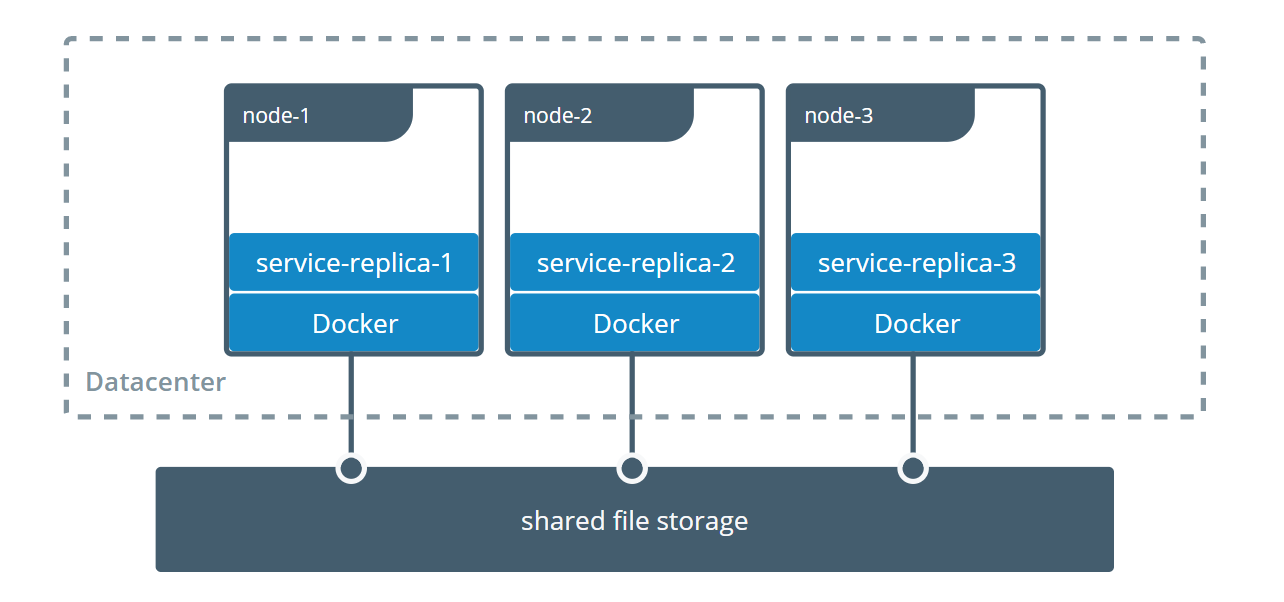
官方参考链接 https://docs.docker.com/storage/volumes/#share-data-among-machines
Docker的volume支持多种driver。默认创建的volume driver都是local
$ docker volume inspect vscode
[
{
"CreatedAt": "2021-06-23T21:33:57Z",
"Driver": "local",
"Labels": null,
"Mountpoint": "/var/lib/docker/volumes/vscode/_data",
"Name": "vscode",
"Options": null,
"Scope": "local"
}
]这一节我们看看一个叫sshfs的driver,如何让docker使用不在同一台机器上的文件系统做volume
环境准备
准备三台Linux机器,之间可以通过SSH相互通信。
| hostname | ip | ssh username | ssh password |
|---|---|---|---|
| docker-host1 | 192.168.200.10 | vagrant | vagrant |
| docker-host2 | 192.168.200.11 | vagrant | vagrant |
| docker-host3 | 192.168.200.12 | vagrant | vagrant |
安装plugin
在其中两台机器上安装一个plugin vieux/sshfs
[vagrant@docker-host1 ~]$ docker plugin install --grant-all-permissions vieux/sshfs
latest: Pulling from vieux/sshfs
Digest: sha256:1d3c3e42c12138da5ef7873b97f7f32cf99fb6edde75fa4f0bcf9ed277855811
52d435ada6a4: Complete
Installed plugin vieux/sshfs[vagrant@docker-host2 ~]$ docker plugin install --grant-all-permissions vieux/sshfs
latest: Pulling from vieux/sshfs
Digest: sha256:1d3c3e42c12138da5ef7873b97f7f32cf99fb6edde75fa4f0bcf9ed277855811
52d435ada6a4: Complete
Installed plugin vieux/sshfs创建volume
[vagrant@docker-host1 ~]$ docker volume create --driver vieux/sshfs \
-o sshcmd=vagrant@192.168.200.12:/home/vagrant \
-o password=vagrant \
sshvolume查看
[vagrant@docker-host1 ~]$ docker volume ls
DRIVER VOLUME NAME
vieux/sshfs:latest sshvolume
[vagrant@docker-host1 ~]$ docker volume inspect sshvolume
[
{
"CreatedAt": "0001-01-01T00:00:00Z",
"Driver": "vieux/sshfs:latest",
"Labels": {},
"Mountpoint": "/mnt/volumes/f59e848643f73d73a21b881486d55b33",
"Name": "sshvolume",
"Options": {
"password": "vagrant",
"sshcmd": "vagrant@192.168.200.12:/home/vagrant"
},
"Scope": "local"
}
]创建容器挂载Volume
创建容器,挂载sshvolume到/app目录,然后进入容器的shell,在/app目录创建一个test.txt文件
[vagrant@docker-host1 ~]$ docker run -it -v sshvolume:/app busybox sh
Unable to find image 'busybox:latest' locally
latest: Pulling from library/busybox
b71f96345d44: Pull complete
Digest: sha256:930490f97e5b921535c153e0e7110d251134cc4b72bbb8133c6a5065cc68580d
Status: Downloaded newer image for busybox:latest
/ #
/ # ls
app bin dev etc home proc root sys tmp usr var
/ # cd /app
/app # ls
/app # echo "this is ssh volume"> test.txt
/app # ls
test.txt
/app # more test.txt
this is ssh volume
/app #
/app #这个文件我们可以在docker-host3上看到
[vagrant@docker-host3 ~]$ pwd
/home/vagrant
[vagrant@docker-host3 ~]$ ls
test.txt
[vagrant@docker-host3 ~]$ more test.txt
this is ssh volume

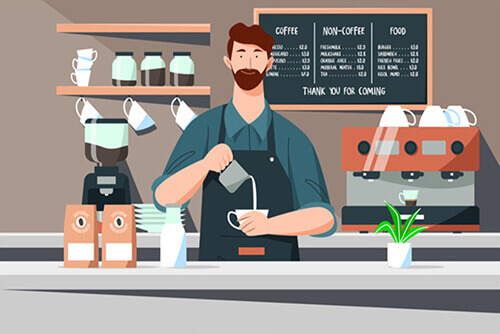
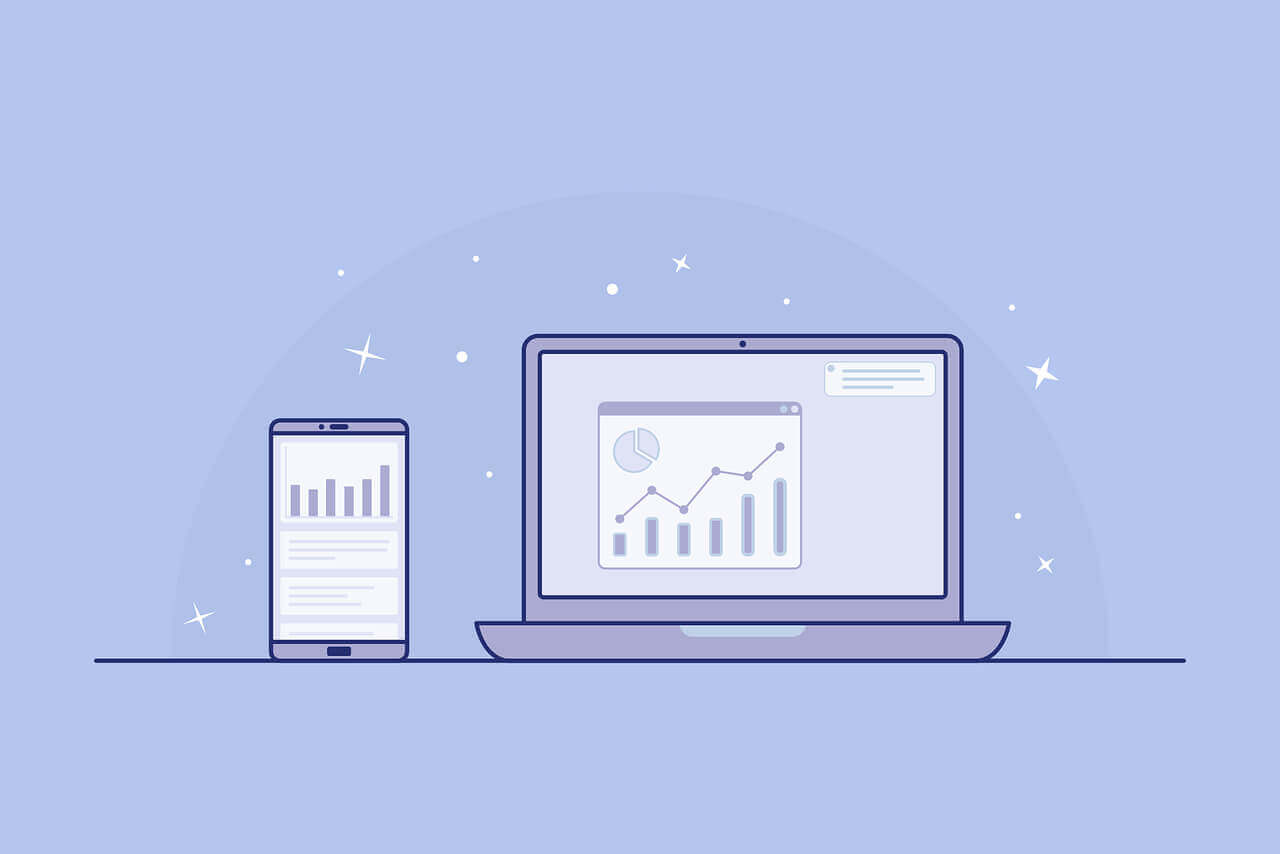
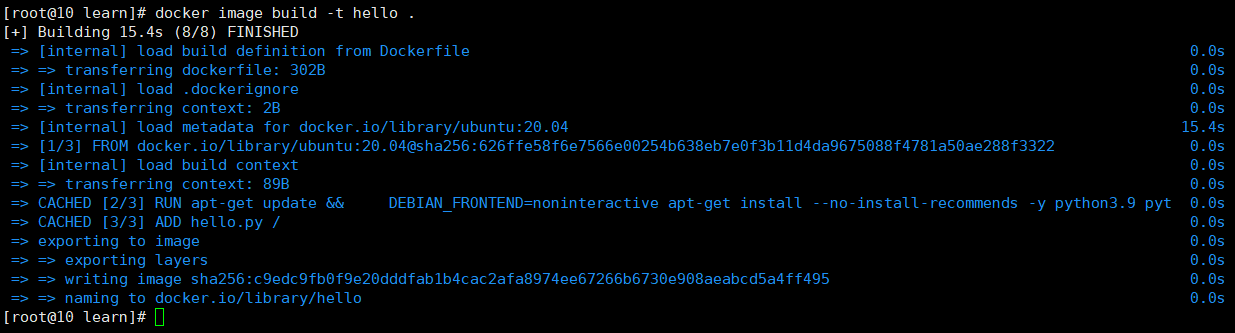
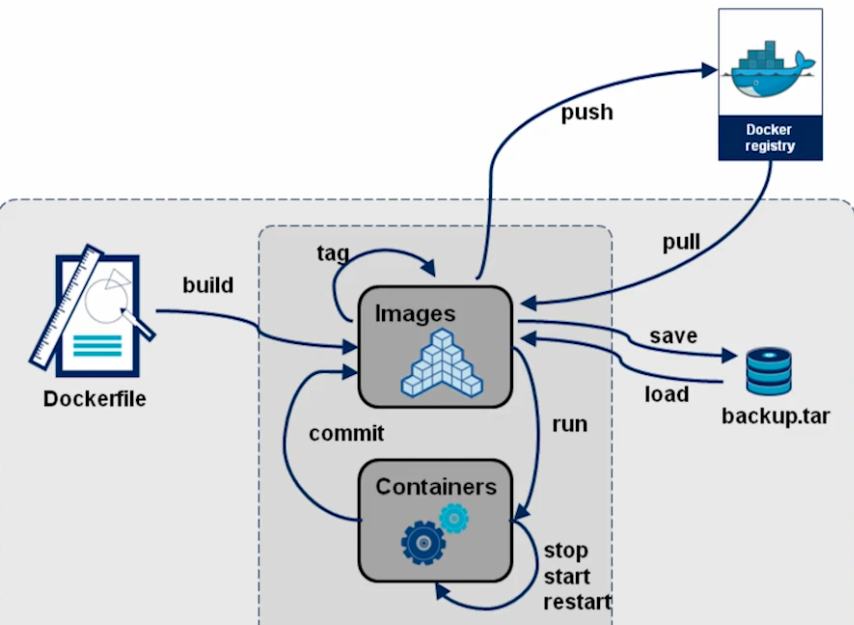
Good